Ändern der Bibliothekssymbole
Sie können das Bibliothekssymbol ändern.
1.
Klicken Sie im Menüband auf  (Bibliotheksverw.).
(Bibliotheksverw.).
 (Bibliotheksverw.).
(Bibliotheksverw.).Oder führen Sie einen der unten angegebenen Schritte aus.
Klicken Sie im Navigationsfenster mit der rechten Maustaste auf [Bibliotheksverwaltung].
Wählen Sie im Menü [Datei] > [Bibliotheksverwaltung]
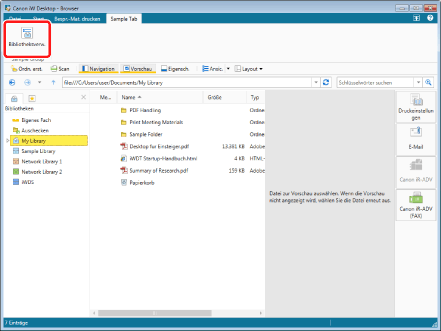
Das [Bibliotheksverwaltung]-Dialogfeld wird angezeigt.
|
HINWEIS
|
|
Wenn im Menüband von Desktop Browser keine Befehle angezeigt werden, finden Sie hier, wie Sie sie anzeigen können:
Dieser Vorgang kann auch mithilfe der Schaltflächen in der Symbolleiste durchgeführt werden. Wenn die Schaltflächen nicht in der Symbolleiste von Desktop Browser angezeigt werden, finden Sie hier, wie Sie sie anzeigen:
|
2.
Wählen Sie unter [Registrierte Bibliotheksliste] die Bibliothek aus, deren Symbol Sie ändern wollen, und klicken Sie dann auf [Registr. ändern Info].
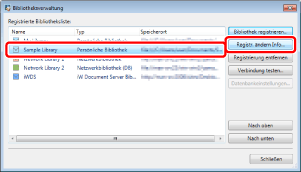
Das Dialogfeld zum Ändern der registrierten Bibliotheksinformationen wird angezeigt.
3.
Legen Sie das Symbol fest.
So ändern Sie das Verbindungssymbol:
Klicken Sie in [Bild für Status "Verbunden"] auf [Symbol ändern], und wählen Sie dann das gewünschte Symbol.
So ändern Sie das Trennungssymbol:
Klicken Sie in [Bild für Status "Getrennt"] auf [Symbol ändern], und wählen Sie dann das gewünschte Symbol.
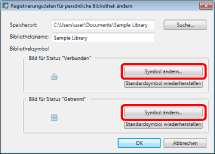
|
HINWEIS
|
|
Sie können folgende Dateitypen für das Symbol verwenden.
BMP(*.bmp)
JPEG(*.jpg/*.jpeg)
GIF(*.gif)
PNG(*.png)
Symbol (*.ico)
Zum Wiederherstellen der Standardsymboleinstellungen klicken Sie auf [Standardsymbol wiederherstellen].
|
4.
Klicken Sie auf [OK].
Das Bibliothekssymbol wird geändert.
5.
Klicken Sie auf [Schließen].